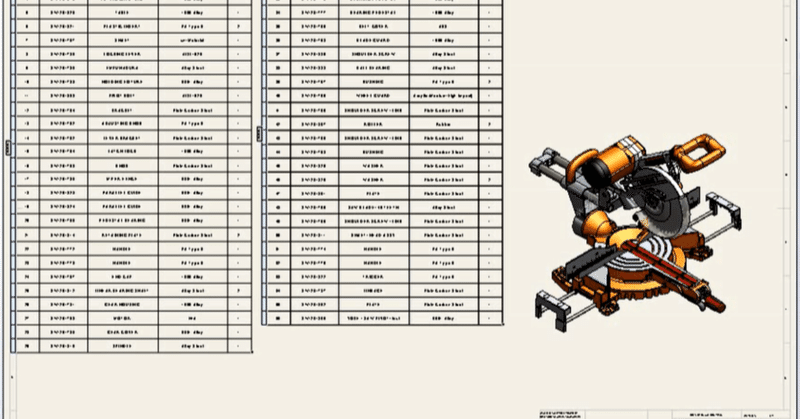
仕事の効率を上げるための方法ーCADのカスタマイズ(3)
仕事の効率を上げるための方法」の詳細記事の3回目です。
今回は、「部品表の自動化」です。
CADから作成する部品表(BOM)ファイルを、自社の仕様の部品表に、自動でコピー&ペーストするような、ExcelのマクロやVBAを作ることをオススメします。
おそらく、ほとんどの会社で部品表はExcelで作成されていると思います。
筆者が某大手企業在籍時は、Excelのマクロを電気部品表と一緒に作ってもらえていました。
その後、某中小企業在籍時は、部品表フォーマットがCADから生成されるフォーマットに近かったので、単純な作業で手動でコピー&ペーストしており、あまく苦にならなかった記憶があります。
マレーシアでの日系企業在籍時では、この作業が苦になっていたので、はやり病で外出禁止(MCO)の期間に、Excelのマクロ機能を使って、部品表自動化プログラムを作成しました。
毎日の業務の中で、プログラムを作成するのはかなり困難でした。
Excelのマクロがわからない場合は、まずは、Google検索などで調べながら、使用する関数、その他のやり方を学習しましょう。
筆者が作成した部品表自動化プログラムのフローを簡単にご紹介します。
これが一番良いというものでなく、あくまでも、一例をとして参考にしていただければよろしいかと思います。
部品表自動化プログラム例
部品表フォーマットを準備
まずは、自社の部品表フォーマットを準備しましょう。
一番重要ですので、確実に準備します。
部品表フォーマットのファイル名を変更
部品表フォーマットをコピーして、自社のルールにしたがって、ファイル名を変更します。
BOMファイルの読み込み
3D CADから生成したBOMファイルを、ファイル名変更済みの部品表中にブック新規作成して、そのブックにコピーします。
コピーしたブックで、製作部品と購入部品を、それぞれ、ブックを新規作成して、各々をコピーします。
製作部品と購入部品で、部品番号などがルール化されていると思いますので、そのルールを使って、各部品を製作部品と購入部品に分けます。
BOMファイルを生成した時点で、製作部品と購入部品を分けておくとこの作業が楽になるかと思います。
製作部品表の各項目をコピー&ペースト
製作部品のブックから、自社フォーマットの製作部品表の各項目をコピー&ペーストします。
次に、購入部品も同様に、購入部品ブックから、自社フォーマットの購入部品表にコピー&ペーストします。
BOMファイルから生成したブックを非表示
BOMファイルからコピーしたブックを非表示にします。
製作部品ブックと購入部品ブックも非表示にします。
大まかには、以上ですが、
注意事項としては、
非表示にしたブックがあることで、自社のシステム上で問題が発生する場合は、システム管理者と相談して対応してもらうか、最悪の場合は、削除して対応する必要があるかもしれません。
最後に、
部品表の自動化するだけで、かなりの作業効率化を図ることが出来ます。
その削減工数はかなり大きいかと思います。
毎回、ちまちまと、コピー&ペーストを繰り返すのは、非効率です。
今回は、以上となりますが、ご参考になればと思います。
この記事が気に入ったらサポートをしてみませんか?
